|

Παρέχεται η
δυνατότητα επισκόπησης εντύπων και των φύλλων τους μέσω του
πλαισίου «Χρονολογική αναζήτηση» και της αναζήτησης
μέσω του πλαισίου «Αναζήτηση περιεχομένων»
που επεξηγούνται στη συνέχεια.
Α. Χρονολογική Αναζήτηση
BHMA 1
Στο παράθυρο της
Χρονολογικής Αναζήτησης επιλέγουμε την εφημερίδα την οποία θέλουμε να
διαβάσουμε κάποιο συγκεκριμένο φύλλο.
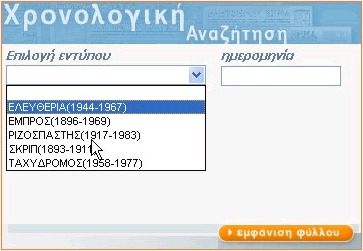
ΒΗΜΑ 2
Μετά την επιλογή της εφημερίδας, δεξιά στο παράθυρο επιλέγουμε τον μήνα της
έκδοσης κάνοντας "κλικ" στα μονά βελάκια.
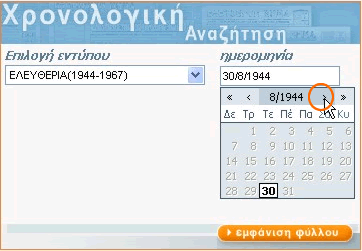
ΒΗΜΑ 3
Με "κλικ" στα διπλά βελάκια επιλέγουμε το έτος της έκδοσης
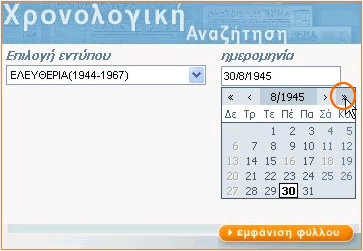
ΒΗΜΑ 4
Εφόσον επιλέξουμε μήνα και έτος, στο ημερολόγιο με έντονα γράμματα
φαίνονται οι συγκεκριμένες ημερομηνίες για τις οποίες υπάρχουν
ψηφιοποιημένα φύλλα. Επιλέγουμε την ακριβή ημερομηνία για την οποία θέλουμε
να ανακτήσουμε το φύλλο.
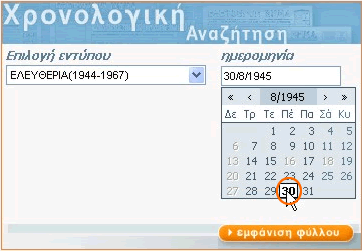
ΒΗΜΑ 5
Κάνουμε "κλικ" στην εμφάνιση φύλλου προκειμένου να φορτωθεί το
παράθυρο του Acrobat Reader της Adobe (συνιστάται η έκδοση 8) με το
φύλλο που επιλέξαμε.
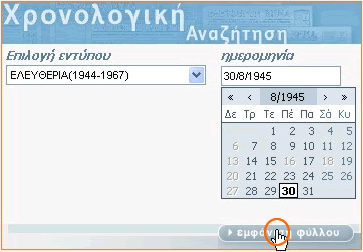
ΒΗΜΑ 6
Μετά την επιλογή μας εμφανίζεται το παράθυρο του Acrobat Reader με το επιλεγμένο φύλλο και τα
κουμπιά πλοήγησης

Μπορούμε να
μετακινηθούμε με τα βελάκια σε όλες τις σελίδες του συγκεκριμένου φύλλου.
Το πλήθος των σελίδων που έχει το κάθε φύλλο φαίνεται στην γαλάζια μπάρα.
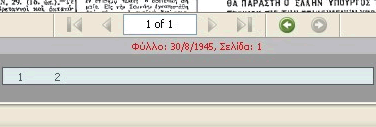
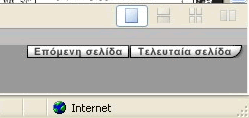
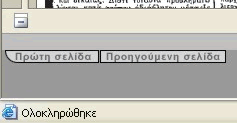
B. Αναζήτηση Περιεχομένων
Για όλες τις εφημερίδες υπάρχει η δυνατότητα
αναζήτησης με ημερομηνία και με βάση το περιεχόμενο ολόκληρης σελίδας της
εφημερίδας όπως αυτό βρέθηκε από αυτόματη αναγνώριση χαρακτήρων (OCR). Για τις εφημερίδες ΡΙΖΟΣΠΑΣΤΗΣ (για το χρονικό διάστημα
23/7/1917 έως 30/4/1920) και ΜΑΚΕΔΟΝΙΑ (για το χρονικό διάστημα 10/7/1911
έως 8/7/1923) υπάρχει επιπρόσθετα η δυνατότητα αναζήτησης σε μεταδεδομένα
που είναι αποτέλεσμα τεκμηρίωσης από έμπειρους τεκμηριωτές, συγκεκριμένα
στην τιτλοφορία, την υπογραφή (αρθρογράφο) και
την κατηγορία (σειρά άρθρων). Τέλος για τις εφημερίδα ΕΛΕΥΘΕΡΙΑ και ΕΘΝΟΣ
(για το χρονικό διάστημα 26/10/1913 έως 31/12/1956) υπάρχει επιπρόσθετα η
δυνατότητα αναζήτησης σε μεταδεδομένα που είναι αποτέλεσμα αυτόματης
τεκμηρίωσης από καινοτόμο λογισμικό, συγκεκριμένα στην τιτλοφορία
και στο κείμενο του άρθρου για όλα τα φύλλα.
ΒΗΜΑ 1.
Από
το πλαίσιο «επιλογή εντύπων» επιλέγουμε την εφημερίδα που μας ενδιαφέρει
όπως φαίνεται και στην παρακάτω εικόνα
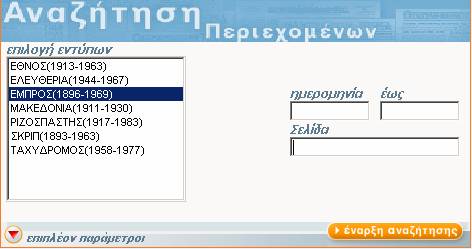
ΒΗΜΑ 2.
Πληκτρολογούμε
στο πλαίσιο «κείμενο» μια λέξη (ή περισσότερες λέξεις) που περιγράφουν αυτό
που αναζητάμε, όπως για παράδειγμα φαίνεται
στην παρακάτω εικόνα αναζητούμε τι έχει γραφτεί για την αεροπορία.
Δεν έχει σημασία αν θα χρησιμοποιήσουμε κεφαλαία ή πεζά καθώς και αν θα
βάλουμε τόνο. Ωστόσο ελληνικές λέξεις πρέπει να γράφονται με χρήση του
ελληνικού αλφαβήτου. Θα αναζητηθούν οι ρίζες των λέξεων που δίνετε, δηλαδή
αν γράψετε αεροπορία θα αναζητηθεί και η λέξη αεροπορίας αλλά και
αεροπόρος. Αν θέλετε μια λέξη να βρεθεί ακριβώς όπως τη γράφετε βάλτε στο τέλος της το χαρακτήρα #. Αν
πάλι υπάρχουν διαφορές στην
ορθογραφία (όπως Σαίξπηρ και Σέξπιρ) βάλτε το
χαρακτήρα ^ στο τέλος (δηλαδή Σεξπιρ^) για να
αναζητηθούν όλες οι μορφές.
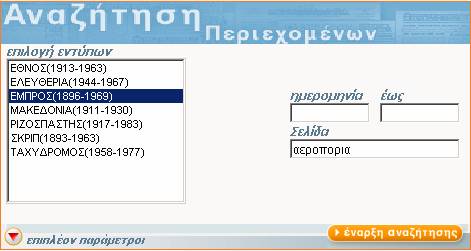
Συμβουλές - Παρατηρήσεις
i)
Αναζητήσεις με μια μόνο λέξη θα σας βοηθήσουν μόνο αν η λέξη αυτή
είναι πολύ εξειδικευμένη. Προτιμήστε
να δώσετε δύο ή περισσότερες
λέξεις
ii)
Αν δώσετε δύο ή περισσότερες λέξεις τα πρώτα αποτελέσματα θα έχουν
κατά κανόνα όλες τις λέξεις που αναζητήσατε. Αν θέλετε οπωσδήποτε να υπάρχουν όλες
οι λέξεις τότε από τις παραμέτρους επιλέξτε βάρος σύζευξης 20 (βλέπε ΒΗΜΑ 4
βάρος σύζευξης).
iii)
Για να περιορίσετε ακόμη περισσότερο την αναζήτηση βάλτε τις λέξεις
μέσα σε εισαγωγικά όπως βλέπετε στην επόμενη εικόνα. Με αυτό τον τρόπο
απαιτείται από το σύστημα οι λέξεις να είναι σε γειτονικές θέσεις στο
κείμενο.
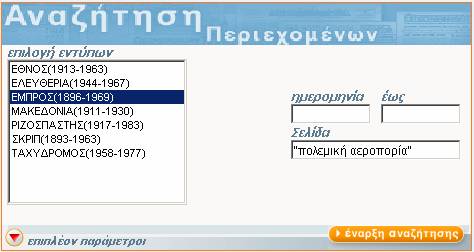
ΒΗΜΑ 3. (προαιρετικό)
Για
να περιοριστεί χρονικά η αναζήτηση πληκτρολογούμε ένα διάστημα δίνοντας την
αρχή στο πρώτο πλαίσιο και οπωσδήποτε το τέλος στο δεύτερο πλαίσιο ακόμη
και αν θέλουμε να δηλώσουμε μόνο μια ημέρα όπως φαίνεται και στην παρακάτω
εικόνα.
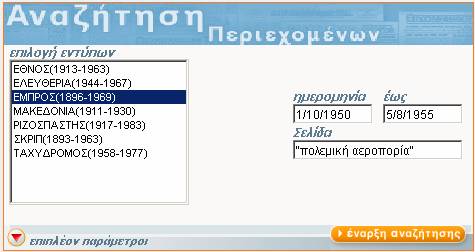
ΒΗΜΑ 4. (προαιρετικό)
Επιλέγουμε το πλήκτρο
 και εμφανίζονται πρόσθετες επιλογές για
την αναζήτηση οι οποίες επεξηγούνται παρακάτω. Κάθε φορά που αλλάζουμε τις
παραμέτρους αναζήτησης τότε αυτές ισχύουν από την επόμενη αναζήτηση που θα
κάνουμε. Για να ισχύσουν οι αλλαγές πρέπει
να πατήσουμε το πλήκτρο «αποδοχή». και εμφανίζονται πρόσθετες επιλογές για
την αναζήτηση οι οποίες επεξηγούνται παρακάτω. Κάθε φορά που αλλάζουμε τις
παραμέτρους αναζήτησης τότε αυτές ισχύουν από την επόμενη αναζήτηση που θα
κάνουμε. Για να ισχύσουν οι αλλαγές πρέπει
να πατήσουμε το πλήκτρο «αποδοχή».
Παράμετροι αναζήτησης
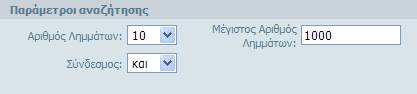
Αριθμός λημμάτων
Επειδή τα αποτελέσματα της αναζήτησης μπορεί να είναι πολλά, μπορείτε να
επιλέξετε να εμφανίζονται τμηματικά από ανά 10 έως ανά 80.
Σύνδεσμος
Αν στην αναζήτησή σας πληκτρολογήσετε κάτι σε διαφορετικού είδους πεδία
(για παράδειγμα κείμενο και ημερομηνία) τότε στην πραγματικότητα η μηχανή
αναζήτησης θα εκτελέσει περισσότερες από μια υποαναζητήσεις,
τα αποτελέσματα των οποίων θα συνδέσει με λογική σύζευξη "και" ή
λογική διάζευξη "ή" που εδώ επιλέγετε. Με τη λογική σύζευξη τα
αποτελέσματα που θα δείτε θα περιλαμβάνουν μόνο τα κοινά αποτελέσματα των
διαφορετικών υποαναζητήσεων ενώ με την λογική
διάζευξη την ένωσή των αποτελεσμάτων των διαφορετικών υποαναζητήσεων.
Μέγιστος αριθμός λημμάτων
Επειδή
τα αποτελέσματα μπορεί να είναι πάρα πολλά περιορίζουμε το μέγεθος της
λίστας αποτελεσμάτων. Το αρχικό μέγεθος είναι 1000 αποτελέσματα το οποίο
μπορείτε να αυξήσετε ή να μειώσετε από εδώ.
Παράμετροι εύρεσης σε
κείμενο
Μορφή λέξεων
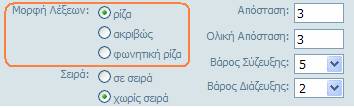
Οι λέξεις που θα
πληκτρολογήσετε, δεν αναζητούνται αυτούσιες, αλλά, μέσω μιας διαδικασίας
αποκοπής καταλήξεων και εύρεσης ριζών των λέξεων, γίνεται αναζήτηση με βάση
τις ρίζες αυτές αν έχετε επιλέξει "ρίζα". Η διαδικασία εύρεσης
ριζών είναι ιδιαίτερα εξελιγμένη και, μόνο για τα ελληνικά, λαμβάνει υπόψη
της 200 κανόνες με 16000 περίπου εξαιρέσεις. Έτσι μπορούμε να
αντιμετωπίσουμε αποτελεσματικά την ιδιαίτερη πολυμορφία των ελληνικών
λέξεων σε πτώσεις, πρόσωπα, χρόνους κλπ. Επιπρόσθετα για να αντιμετωπιστούν
μεταβολές στην ορθογραφία των λέξεων που έγιναν με την πάροδο του χρόνου
μπορείτε να επιλέξετε "φωνητική ρίζα". Τέλος, αν θέλετε να
αναζητηθούν οι λέξεις ακριβώς όπως θα δοθούν επιλέγετε "ακριβώς".
Αν ο χρήστης επιθυμεί να προσδιορίσει ο ίδιος τα πρώτα γράμματα μιας λέξης,
μπορεί να τα πληκτρολογήσει και μετά να προσθέσει το σύμβολο *, π.χ. αν η
αναζήτηση περιέχει το αγρ* τότε θα αναζητηθούν
όλες οι λέξεις που τα πρώτα τους γράμματα είναι αγρ
χωρίς να έχει σημασία αν στις παραμέτρους είχε επιλεχθεί "ρίζα",
"φωνητική ρίζα" ή "ακριβώς".
Σημειώνουμε εδώ ότι μερικές λέξεις που εμφανίζονται πολύ συχνά όπως: και,
να, διότι, τα άρθρα και άλλες που τις ονομάζουμε τετριμμένες λέξεις δεν
αναζητούνται αν τις πληκτρολογήσετε.
Φράσεις
Φράση
θεωρείται μια σειρά μέχρι πέντε λέξεων, που πρέπει να συνδυαστούν για να
αποδώσουν μια έννοια, π.χ. η φράση :"άδεια οδήγησης". Στις
ερωτήσεις μας η φράση διακρίνεται, γιατί οι λέξεις που την αποτελούν
περικλείονται από το σύμβολο διπλού εισαγωγικού ". Αν αναζητήσετε μια
φράση τότε ο μηχανισμός αναζήτησης θα εντοπίσει όλα τα κείμενα που
περιέχουν σε γειτονικές θέσεις όλες τις μη τετριμμένες λέξεις της φράσης.
Για τις φράσεις υπάρχει η δυνατότητα προσδιορισμού των παρακάτω παραμέτρων:
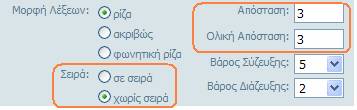
Απόσταση, που
καθορίζει το μέγιστο πλήθος λέξεων στη σελίδα που μπορεί να μεσολαβούν
μεταξύ δύο διαδοχικών λέξεων της φράσης.
Ολική απόσταση, που καθορίζει το μέγιστο πλήθος των λέξεων που υπάρχουν από
την πρώτη μέχρι την τελευταία λέξη της φράσης σε μια σελίδα.
Σειρά, αν επιθυμούμε να αναζητηθούν οι λέξεις της φράσης με τη σειρά που
δόθηκαν στην ερώτηση, επιλέγουμε "με σειρά" διαφορετικά,
επιλέγουμε "χωρίς σειρά"
Βάρος σύζευξης
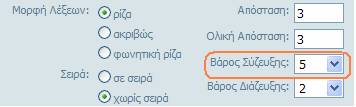
Η
παράμετρος βάρος σύζευξης δηλώνει πόσο επιθυμούμε ο μηχανισμός αναζήτησης
να φέρει σελίδες που έχουν όλες τις λέξεις της σύζευξης σε οποιοδήποτε
σημείο τους, χωρίς να δίνουμε μεγάλη βαρύτητα στα κριτήρια αξιολόγησης
(βαθμολογία) των αποτελεσμάτων. Έτσι, αν έχουμε βάρος σύζευξης 20, τα
αποτελέσματα θα έχουν μόνο σελίδες που περιέχουν όλες τις λέξεις της
σύζευξης υποχρεωτικά (όχι όμως κατ' ανάγκη σε γειτονικές θέσεις όπως σε μια
φράση). Αντίθετα, αν το βάρος σύζευξης είναι 1, τότε τα αποτελέσματα έχουν
και σελίδες που δεν περιέχουν όλες τις λέξεις της δοθείσας σύζευξης. Είναι
χρήσιμο να χρησιμοποιηθούν μικρές τιμές (π.χ. 3) όταν η σύζευξη περιέχει
π.χ. πέντε λέξεις, οπότε ένα κείμενο μπορεί να παρουσιάζει ενδιαφέρον ακόμη
και αν δεν περιέχει όλες τις λέξεις της σύζευξης. Στην περίπτωση αυτή η
δυνατότητα αξιολόγησης των σελίδων με τη βαθμολογία αποκτά μεγάλη σημασία
για να βοηθήσει το χρήστη να ξεχωρίσει τις σελίδες που τον ενδιαφέρουν.
ΒΗΜΑ 5.
Επιλέγετε το πλήκτρο «έναρξη αναζήτησης» και πολύ
σύντομα θα εμφανιστεί ένας πίνακας αποτελεσμάτων. Όπως φαίνεται και στην
επόμενη εικόνα τα για κάθε γραμμή του πίνακα αποτελεσμάτων υπάρχει ένα
πλήκτρο (σημειωμένα μέσα σε μια έλλειψη). Για να δείτε τη σελίδα με
σημειωμένες σε αυτήν τις λέξεις που αναζητήσατε επιλέγετε το αντίστοιχο
πλήκτρο. Αν τα αποτελέσματα είναι πολλά τότε στο κάτω μέρος του πίνακα
κάνοντας κλικ στα βελάκια «>>» βλέπετε επόμενα αποτελέσματα.
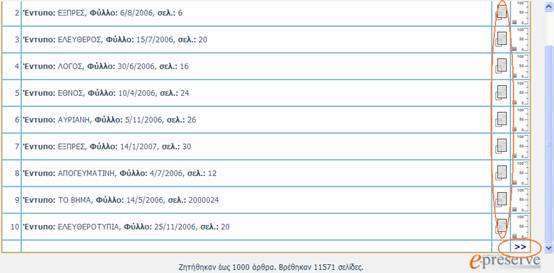
ΒΗΜΑ 6.
Εμφανίζεται
το παράθυρο με τη σελίδα την οποία μπορούμε να δούμε με τη βοήθεια του
λογισμικού του Acrobat Reader της Adobe ((συνιστάται η έκδοση 8). Στο
επιλεγμένο φύλλο μπορούμε να μετακινηθούμε με τα πλήκτρα που φαίνονται στην
επόμενη εικόνα.
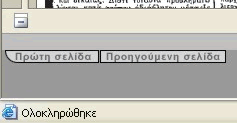 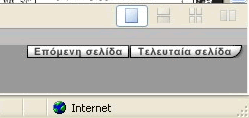
Κάτω από την εικόνα
εμφανίζεται ένα ευρετήριο σελίδων του επιλεγμένου φύλλου σε γαλάζιο φόντο.
Επιλέγοντας ένα αριθμό εμφανίζεται η αντίστοιχη σελίδα. Να σημειώσουμε ότι
το αναγραφόμενο όνομα της σελίδας μπορεί σε μερικές περιπτώσεις να διαφέρει
από αυτό του ευρετηρίου.
|